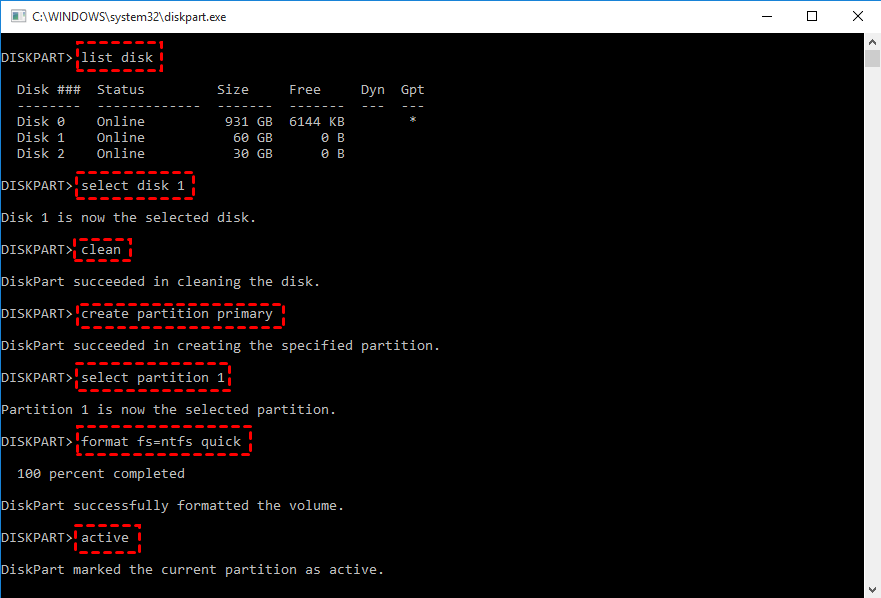Как сделать Загрузочную флешку с помощью CMD в Windows 10, 8, 7?
На этой странице вы найдете подробную информацию о том, как сделать Загрузочную флешку с помощью CMD в Windows 10/8/7.
Что такое загрузочная флешка?
Загрузочная флешка, также называемая загрузочным USB-накопителем, позволяет вашему компьютеру запускаться с USB-устройства вместо загрузки с установленной системы. Обычно создание такой флешки имеет 2 цели:
1. Установка Windows на ПК. Если у вас есть новый компьютер без установленной операционной системы Windows, вы можете загрузить файл установки Windows от Microsoft и создать загрузочную флешку с помощью CMD (командной строки).
2. Портативная система. Такая загрузочная флешка содержит полноценную операционную систему Windows. Она используется для запуска системы на любом другом компьютере, куда бы вы ни пошли.
3. Создание загрузочного инструмента для ремонта. Иногда у вашего компьютера может возникнуть проблема с загрузкой. Загрузочная флешка может загрузиться в режиме WinPE для восстановления системного диска.
Чтобы научиться создавать загрузочную флешку с помощью CMD для Windows 10/8.1/8/7 и последней версии Windows 11, следуйте указанным ниже шагам.
Как создать загрузочную флешку с помощью CMD в Windows 10/8/7?
Чтобы создать загрузочную флешку, ее нужно отформатировать и установить активным. Многие люди используют командную строку для выполнения этих действий.
✍Перед выполнением операции вам необходимо подготовить следующее:
Флешка с достаточным объемом для хранения файлов установки Windows. И сделайте резервную копию флешки, потому что она будет отформатирована.
Файл установки операционной системы Windows. Вы можете его скачать с веб-сайта Microsoft.
Еще один работающий компьютер с установленной операционной системой Windows.
Шаг 1. Запустите инструмент CMD: Нажмите клавиши «Win R» на клавиатуре, чтобы открыть окно Run, введите «cmd» и нажмите Enter.
Шаг 2. Введите «diskpart» и нажмите Enter.
Шаг 3. Введите следующие команды и выполните их:
● list disk
● select disk n (n представляет собой букву диска вашей флешки)
● clean
● create partition primary
● select partition 1
● format fs=ntfs quick
● active
После выполнения всех шагов флеш-накопитель становится загрузочным, на него можно записать ISO-файл или установить Windows на флешку.
Проще способ сделать флешку загрузочной для Windows 10, 8, 7
На самом деле есть более простой способ создания загрузочной флешки - AOMEI Partition Assistant Professional. Он предоставляет 2 функции под названием "Windows To Go Creator" и "Make Bootable Media". Форматтер создает портативную систему на флешке, а последний может создать устройство на базе Win PE.
Это удобный инструмент для операционных систем Windows. И во время выполнения этих 2 процессов флеш-накопитель будет непосредственно отформатирован, поэтому вы можете создать загрузочный диск всего в несколько кликов. Демо-версия позволяет вам ознакомиться с его работой.
Шаг 1. Установите и запустите AOMEI Partition Assistant Professional.
Шаг 2. В основном интерфейсе нажмите "Инструменты" на верхней панели инструментов. Затем выберите "Windows To Go Creator" из выпадающего меню.
Шаг 3. На следующем экране выберите «Создать Windows To Go для персонального компьютера» и нажмите «Далее».
✍Примечание: Если ваш компьютер - Mac, выберите «Создать Windows To Go для Mac-компьютера» для boot Windows mac from USB external drive.
Шаг 4. Затем выберите «Создать Windows To Go с диском/ISO-образом» и выберите файл установки, а затем нажмите «Далее».
Шаг 5. В этом окне программа обнаружит флешку. Если это не произойдет, нажмите кнопку обновления. USB-накопитель будет отформатирован, пожалуйста, предварительно создайте резервную копию данных. И нажмите «Продолжить».
После того, как вы сделаете флешку загрузочной с помощью AOMEI Partition Assistant, вы получите портативную систему, и сможете использовать ее на любом компьютере. Также, когда вы вставите загрузочную флешку, убедитесь, что она является первым устройством загрузки.
Кроме того, AOMEI Partition Assistant также предоставляет функцию «Создать загрузочный носитель», с помощью которой вы можете создать загрузочную флешку с Windows PE для запуска компьютера и исправления проблем загрузки, вызванных поврежденной записью загрузки и плохими секторами на основном жестком диске.
Заключение
Это все, что касается руководства о том, как сделать флешку загрузочной с помощью CMD и AOMEI Partition Assistant для Windows 11/10/8/8.1/7. В зависимости от вашей ситуации и конкретных требований выберите подходящий метод для создания загрузочной флешки в Windows 10/8/7. Кроме того, есть AOMEI Partition Assistant Server, предназначенная для пользователей серверных систем. И если однажды загрузочная флешка не будет соответствовать вашим вычислительным требованиям, вы можете использовать AOMEI Partition Assistant для форматирования загрузочной флешки.